スポンサーリンク
iPhone 8やiPhone Xへ機種変更する人向けに、「今まで使っていたiPhone」から「新しいiPhone」にデータやアカウントを引き継ぐ方法をいろいろと調べてみました(2017年10月01日更新)。
Google検索で引き継ぎ手順を調べると、様々なウェブサイトで手順が紹介されていますが、その一方で、製造/販売側の公式ヘルプである、Apple/docomo/au/SoftBankのヘルプはとても参考になります。
ただし、それらのヘルプはステップごとに細分化されていたり、様々な多くのページが入り乱れており、全体像がつかみにくい構造をしています。docomo/au/SoftBank各社のヘルプそれぞれ、ページ構成がバラバラなのも、その難しさを表しています。
そこで今回は、各社が提供する、機種変更・データ引き継ぎ手続きに関する公式情報をこのページにまとめてみたいと思います。
全体的には、さらっと手順を知りたい人向けではなく、ちゃんと取りこぼすことなく必要なデータを引き継ぎたい、引き継ぎに失敗したくない、という人向けの「しっかり準備する」ことを重視した内容にしています(※「iTunesで暗号化バックアップしたのに失敗した!どうして!?」などを避ける)。いろいろなページを読んで、どのデータがどこにバックアップされるのか、どういう仕組みで復元されるのか、についての理解を深めてみてください。
各社の重要なヘルプを集めたので、「どこのヘルプを読めば良いか分からない」というときに必要なヘルプを素早く見つけるためにも使えるはずです。
目次
スポンサーリンク
引き継ぎ方法についての基礎知識
docomo/au/SoftBankは、各社独自の事情が反映されている場面も多い一方で、基本的なデータの引き継ぎ手段は共通です。
iTunesバックアップとiCloudバックアップ
iPhoneのデータ引き継ぎの中心となるのはiPhone標準の引き継ぎ機能です。
まず(1)旧iPhoneでデータのバックアップ(コピー)を行い、(2)新iPhoneでそのバックアップからの復元(書き戻し)を行います。この2ステップが引き継ぎの基本です。
そして「iPhone標準の引き継ぎ機能」には、大きく分けて2つの方法(A)と(B)があります。
- (A)iTunesを使う方法(パソコンがある場合)
- (B)iCloudを使う方法(パソコンがない場合)
※行うのはどちらか一方でよい
パソコンがあればiTunesを使うのが安心です。パソコンが使えない場合は、iCloudを選択します。
※ただし、iCloudに大きなデータ(5GB以上)をバックアップするには、追加でクラウドの利用料を支払う必要があります。とはいえ、月額130円で50GB、月額400円で200GB、月額1300円で2TB(約2000GB)と、比較的安価に大容量を利用できます(料金表)。
写真/動画・アドレス帳について
この2つの引き継ぎ機能とは別に、「写真/動画」「アドレス帳」「各アプリ(LINEやゲームなど)」それぞれについて、気を使う必要があります。
特に「写真/動画」は、既にiCloudフォトライブラリなどを使用してクラウド上に保存している場合、iCloudおよびiTunesによるバックアップの対象外(バックアップ対象について)となります。逆に言えば、iCloudフォトライブラリに画像を全て保存しておけば、引き継ぎ作業(バックアップと書き戻しの作業)が必要なく、もっともお手軽です。
また、各キャリアのアドレス帳がiPhone標準の電話帳以外のところで管理されている場合があり、その場合については、各社それぞれ特別な引き継ぎ方法が案内されているので、ヘルプを読む際に、注意深く読むようにしてください。
個別のアプリについて
また個別のアプリについては基本的に、iPhoneを売っている「Apple、docomo、au、SoftBank」のヘルプではほとんど説明されていないので、各アプリ運営元の公式ヘルプを確認してください。
iTunesバックアップもしくはiCloudバックアップからの復元でそのままデータが引き継がれれば、個別の対応は必要ありませんが、万が一に備えて、パスワードの確認などを行っておくことをおすすめします。
また、事前に引き継ぎコードの事前発行や、引き継ぎ用のアカウントの事前作成が必要なアプリについては、失敗に備えて、事前に発行しておくことをおすすめします。
大切なデータと消えてもいいデータに強弱を付ける
以上をまとめると、
- まずiTunes/iCloud引き継ぎについてApple、docomo、au、SoftBankのヘルプでその引き継ぎ手順と、引き継ぎ可能なデータを知る
- 次に、それらで引き継げないデータ(写真・動画・アドレス帳など)についても、Apple、docomo、au、SoftBankのヘルプで個別に引き継ぎ方法を確認する
- さらに、個別のアプリについても、引き継ぎ方法を各公式サイトなどで調べる(LINE、Twitter、Facebook、パズドラ、などなど簡単なものから複雑なものまで)
という手順確認が、安全な手順の確認方法となります。
ただし、実際に細かく見ていくと、手順を確認するだけで1日がかりとなってしまうため、軸となる引き継ぎ手順を参考にしつつ、重要なデータと、失ってもいいかな、というデータをうまく割り切って、追加で強弱を付けて調べるのが良いかと思います(人それぞれデータや契約の状況も違い、大事なデータも違うので、引き継ぎ作業は難しく、正確に確認しながら引き継ぐにはものすごい時間が)。
下取りはせず機種変前のiPhoneは手元に
また、機種変前のiPhoneを下取りに出してしまうと、データの引き継ぎに失敗した際に、やり直しができません(写真が引き継げていなかったから、もう一回旧iPhoneからバックアップしてみよう、等ができない)。データをより確実に引き継ぎたい場合は、機種変更前のiPhoneを手放さないようにすることを強くおすすめします(詳細)。
auのヘルプがおすすめ
au/docomo/SoftBankそれぞれ、アドレス帳の引き継ぎや、独自アプリを利用した写真のコピーなどの「個別の事情」がありはするものの、基本の手順はほぼ同じです。
そのため、docomoの手順を見てよく分からなかったらauを読んでみる、というのがおすすめです。
特に現在、au/docomo/SoftBankでは、auが最も整理された最新の情報が整備されており、auのヘルプとよくある質問がおすすめです。
au
その最もおすすめのauのヘルプから紹介します。
auは「質問に答えていくと適切なヘルプに誘導してくれる」仕組みが充実しており、「データ移行・バックアップについて」から、機種ごとの引き継ぎ方法を読むことができます。
iTunesを利用する場合
パソコンが使える場合は、iTunesを利用します:
- iTunesバックアップ手順:【iPhone/iPad】iTunesでアドレス帳や画像・動画・音楽などのデータをパソコンにバックアップする
- iTunesバックアップからの復元:【iPhone/iPad】iTunesでアドレス帳やデータを復元するにはどのように操作をすれば良いですか?(iPhoneからの機種変更の方)
iCloudを利用する場合
パソコンが使えない場合は、iCloudを:
- iCloudバックアップ手順:【iPhone / iPad】iCloudを利用したバックアップ方法(アドレス帳 / 各種データ)
- iCloudバックアップからの復元:【iPhone/iPad】iCloudからiPhoneのデータを復元するにはどうすればよいですか?(iPhoneからの機種変更の方)
初期設定ガイド
また、これらバックアップ関連のページたちとは別に、「iPhone 初期設定・使い方ガイド」内にも、関連する情報(復元について)が記載されています。ただし、バックアップ方法はメインではないので、前述の「データ移行・バックアップについて」がおすすめです。
- 復元方法について:iPhoneからの復元 | 初期設定・使い方ガイド | iPhone | au
- iTunesを用いたデータ復元:【iPhone/iPad】iTunesでアドレス帳やデータを復元するにはどのように操作をすれば良いですか?(iPhoneからの機種変更の方)
- iCloudを用いたデータ復元:【iPhone】iCloudでデータを移行する方法
※iTunesとiOSのバージョンが明記されていることはもちろん、重要なヘルプでは既にiTunes 12.7の仕様変更に対応しておいました。また、手順の始点や注意事項への分岐がとても丁寧に考えられているようです。注意事項もかなり細かいのが特徴です。
写真・動画の引き継ぎ
写真・動画の引き継ぎにはiCloudフォトライブラリの利用がおすすめです(バックアップサイズ5GB以上有料)。すべての写真アプリの中身をクラウド上に(=Apple社のサーバー上に)預けておけば、そもそも引き継ぎを行うことなく、新しいiPhoneから再び過去の写真を閲覧開始できます。
それとは別に、各社独自アプリを提供しており、auの場合は、「データお預かり」アプリが利用できます。
ただし、月額372円のスマートパス加入中であれば50GB、非加入の場合1GBなので、結局iCloudに課金するほうがおすすめです。iCloudは、月額130円で50GB、月額400円で200GB、月額1300円で2TB(約2000GB)が利用できます(料金表)。また、iOS標準機能なので、利用のしやすさ的にも優れています。
メールの引き継ぎ
メール(ezweb.ne.jp, au.com)のデータはサーバー上に保存されるため、バックアップ作業は必要ありません。新しいiPhoneでメール送受信の初期設定をすれば、閲覧できるようになります。
- 新iPhoneでのメール初期設定の方法:メール設定 | 初期設定・使い方ガイド | iPhone | au
ただし、保存容量の上限には注意してください。
メールサーバの保存容量(通数およびサイズ)を超過した際は、サーバ及びiPhoneより古いメールより順次自動削除されます。
一度削除されたメールは、復元できませんので、保存しておきたいメールは、お客さまご自身で保存可能な別のメールアドレスへ転送いただくなどの対応を行ってください。 (引用元)
SoftBank
SoftBankは、ヘルプが充実しています。しっかりと3種類の引き継ぎ方法の説明がそれぞれ用意されています。
iPhoneからiPhoneへの引き継ぎの基本
ソフトバンクのヘルプでは、以下のページが起点となっています。
- 「iTunes」で引き継ぎ:iTunes でデータを移行・保存する | iPhone | お客さまサポート | モバイル | ソフトバンク
- 「iCloud」で引き継ぎ:「iCloud でデータを移行・保存する」
- 「あんしんバックアップ」で引き継ぎ(電話帳のみ):iPhone から iPhone へ電話帳を移行する | iPhone | お客さまサポート | モバイル | ソフトバンク
iTunesでの引き継ぎ方法詳細(パソコンがある場合)
iTunesについては、かなり細かい説明ページがあります。それらのうち、重要なものは以下の通りです:
- 旧iPhoneのデータをバックアップ(Win):iTunes でバックアップをする(Windows® パソコンでの操作方法)
- 旧iPhoneのデータをバックアップ(Mac):iTunes でバックアップをする(Mac での操作方法)
- 新iPhoneにバックアップのデータを移行(iTunesから操作開始して新iPhoneをバックアップデートで上書きする場合):iTunes でバックアップしたデータを iPhone に移行する
- 新iPhoneにバックアップのデータを移行(初期状態の新iPhoneから操作を開始してiTunesのバックアップデータを読み込む場合):iPhone の利用開始設定をする( iTunes に保存したデータを復元する場合)
写真については、iCloudフォトライブラリを利用して、最初からクラウド(Appleのサーバー)に保存しておいて、引き継ぎ不要の状態にしておくことがおすすめですが、iCloudフォトライブラリを利用していない場合は、手動でパソコンにバックアップしておく方法もあります:
※アプリケーションをiTunesから管理する機能は、iTunes 12.7より機能が削除され、利用できなくなりました。
iCloudでの引き継ぎ方法詳細(パソコンがない場合)
iCloudはパソコンを利用しない分シンプルですが、パソコンが利用可能な場合は、パソコンで暗号化バックアップする方が引き継ぎ作業が簡単なのでおすすめです。また、iCloudの無料枠は5GBまでなので、それ以上のサイズのデータ(特に写真や動画など)を引き継ぎたい場合には、追加課金が必要になる場合があります。
- iCloudの初期設定:iCloud の初期設定をする
- 旧iPhoneのデータをバックアップ:iCloud でバックアップをする
- 新iPhoneへの移行手順:iPhone の利用開始設定をする(iCloud に保存したデータを復元する場合) | iPhone | お客さまサポート | モバイル | ソフトバンク
- iCloud に保存したデータを確認する
- iPhone に保存されている電話帳などのデータを iCloud と同期する
画像・動画の引き継ぎ(Yahoo!かんたんバックアップ利用)
バックアップ不要のiCloudフォトライブラリの利用がおすすめですが、ソフトバンクでは、「Yahoo!かんたんバックアップ」を利用した容量無制限(ソフトバンクユーザーであれば無料)の引き継ぎが提供されています(写真や動画が引き継ぎ可能)。
電話帳の引き継ぎ(Android・携帯電話などからiPhone)
また、iPhone以外からの引き継ぎの場合は、アプリの引き継ぎなどがないため、電話帳の引き継ぎ方法が最重要項目として案内されています。
- AndroidスマートフォンからiPhoneへ:スマートフォンから iPhone へ電話帳を移行する
- スマホではない携帯からiPhoneへ(SoftBank携帯利用):ケータイから iPhone へ電話帳を移行する
- スマホではない携帯からiPhoneへ(他社携帯利用):他社携帯電話から iPhone へ電話帳を移行する
メールの引き継ぎ
i.softbank.jpのメールアドレス宛のメール(Eメール(i))は、SoftBank社のサーバー上に保存されているため、新しいiPhoneでメール設定をすれば、送受信メールも閲覧でき、引き継ぎが出来た状態となります。
Eメール(i)の送受信メールは、ソフトバンクのメールサーバーに保存されています。※1
新しい iPhone でEメール(i)のアカウント設定すると、送受信メールも確認できます。 (引用元)
新しいiPhoneで、メール送受信の初期設定を行ってください。メール送受信の初期設定は、「一括設定」に含まれるので、一括設定の手順を確認してください:
docomo
docomoは、iTunesバックアップとiCloudバックアップによる引き継ぎが控えめな紹介となっており、だいぶヘルプの構成が異なります。auやSoftBankに合わせてページを紹介します。
iTunesを利用する場合
バックアップと復元が離れたページで紹介されていますが、まとめると以下の通りです。
- iTunesバックアップ手順:パソコンでのバックアップ(iTunes)
- iTunesバックアップからの復元:iPhoneの利用開始設定(アクティベーション:iTunes)
iCloudを利用する場合
iCloudも同様で、まとめると以下の通りです:
- iCloudバックアップ手順:端末本体でのバックアップ(iCloud)
- iCloudバックアップからの復元:iPhoneの利用開始設定(アクティベーション:iCloud)
電話帳の引き継ぎ
docomo独自アプリ「ドコモデータコピー」を利用した電話帳の引き継ぎの説明がこちらにあります:
引き継ぎ対象は「連絡先・画像・動画・カレンダー」です。
ドコモメールの引き継ぎについて
ドコモメールはクラウドとなっているため、新iPhoneから同じdアカウントでログインすることで、引き継ぐことができます。
ただし、ちゃんとした初期設定手順を行う必要があります。iPhoneでの初期設定手順は、「まるわかりBOOK」を参考にしてください:
特にメールについての初期設定は「dアカウントの設定・確認方法/ドコモメールの設定(iPhone・iPad初期設定)/マルチデバイス利用設定/契約サービスのアプリダウンロード」に記載されています。
Apple
Appleは、Appleが用意した選択肢「クイックスタート」「iCloudを使った転送」「iTunesを使った転送」について、一通り説明してくれています。
詳細な手順や各ステップのスクリーンショットは省かれていますが、非常に重要なことが記載されていることが多く、細かい挙動を確認したい場合に参考になります。
その他の参考情報となるページは以下の通りです:
- iCloud バックアップの対象となるもの - Apple サポート
- iCloud バックアップから iOS デバイスを復元した後になくなった情報について - Apple サポート
- iPhone、iPad、iPod touch をバックアップする方法 - Apple サポート
- iCloudバックアップとiTunesバックアップとの相違点:iOS デバイスのバックアップについて - Apple サポート
- iPhone、iPad、iPod touch をバックアップする方法 - Apple サポート
- iPhone、iPad、iPod touch をバックアップから復元する - Apple サポート
- iTunes でのバックアップの暗号化について - Apple サポート
各アプリ提供元の公式情報について
ここからは、各アプリの引き継ぎについての情報を紹介します(追加中)。
引き継ぎ手順に従わずとも、iCloud/iTunesバックアップのみで引き継ぎが出来たり、登録メールアドレスやユーザー名などとパスワードを覚えていれば簡単に復元できるもの(Twitterなど)がありますが、重要なアプリについては、一通り公式ヘルプを事前に確認しておくことをお勧めします。
特に、ゲームアプリの引き継ぎには、事前に引き継ぎ用のコードを発行したり、引き継ぎ用の登録が必要となる場合が多く、注意が必要です。
各アプリ提供元の公式情報(SNS・コミュニケーション系)
LINE
LINEの引き継ぎに関する公式情報は、いきなりヘルプを読むよりも、LINE公式ブログの次の記事のほうがおすすめです:
純粋にログインに必要な情報(メールアドレスとパスワードなど)さえ覚えていれば、再度ログインできるからか、Twitterの公式ヘルプには、特に機種変更に関連する記述はありません(2017年10月1日時点)。
この「簡単すぎるから説明なし」タイプは不慣れなユーザーにとって逆に「確認できない不安」の原因となりやすく、機種変更するたびに新しいアカウントを作るパターンの元なのかもしれません。
Instagramも、メールアドレスとパスワードさえ分かれば、新しいiPhoneでも引き続き利用ができるアプリです。
まず、パスワードを確認します。
誤解して同じメールアドレスで新規ログインしようとするとエラーとなるため、パスワードの再発行を行います。
すでに私のメールアドレスか電話番号で登録したアカウントがあるため、登録できません。
以前にそのメールアドレスまたは電話番号を使用してInstagramに登録したことがあり、パスワードを思い出せない場合は、パスワードを再設定して、アカウントにログインできます。 (引用元)
FacebookやFacebookのMessengerアプリも、パスワードが分かってログインできれば大丈夫パターンです。パスワード忘れなどでログインできない場合は、次のヘルプが参考になります。
SNOW(スノー)
SNOWにはそもそも公式ヘルプがありませんが、LINEアカウントでログインしている場合は、LINE連携から再ログインできます。
Snapchat
Gmail
Gmailも、メールのデータなどは全てクラウド上(Google社のサーバー上)に保存されているため、ログイン情報を覚えていれば再度ログインして同じアカウント同じデータから利用を再開できます。再ログインに失敗した際は、以下を参考にしてみてください。
YouTube
YouTubeもGmailと同じ「Googleアカウント」で管理されています。ヘルプはそちらを参考にしてみてください。またYouTubeの場合、ログインしているGoogleアカウントのメールアドレスを事前に確認しておいてください。
各アプリ提供元の公式情報(ゲーム系)
以下、引き継ぎに癖がある場合も多いゲーム系の公式ヘルプを紹介します。
ゲームアプリは、ヘルプが充実していない場合も多く、引き継ぎ手順には特に注意が必要です。万が一引き継ぎに失敗した、データが復元できなかった、といった場合には、問い合わせ窓口を探してみてください。
パズドラ
パズドラは、機種変コードの発行が必要です。また、iTunesやiCloudからの復元との兼ね合いについても説明されているので、注意してください。
モンスト
モンストは現在、「XFLAG ID」でのプレイデータの引き継ぎを用意しています。
また、引き継ぎに失敗してデータが来てしまった場合用には、データ復旧希望フォームも用意されています。
ポケモンGO
機種変更後にログインできるように、ログインに利用したアカウント(どのGoogleアカウントか、どのPTCアカウントか)およびパスワード(Googleアカウントの場合は、Googleアカウントのパスワード)を事前に確認しておいてください。
Fate/Grand Order (FGO)
FGOでは、iCloudバックアップなどの方法では正常にデータを引き継ぐことができない、としており、引き継ぎナンバー事前準備を推奨しています。
『Fate/Grand Order』のデータ引き継ぎには、
アプリ内で発行できる引き継ぎナンバーが必要となります。
iCloudなどのその他方法では正常にデータを引き継ぐことができませんのでご注意ください。 (引用元)
引き継ぎ方法についてはこちら:
※引き継ぎナンバーを発行する具体的な手順が改訂内容なので補足すると、引き継ぎナンバーの発行は、旧iPhoneのFGOの「MENU>引き継ぎナンバー発行」から行います。また引き継ぎは、新iPhoneのFGO起動直後の画面に表示される「引き継ぎ」ボタンから行います。
デレステ
アイドルマスター シンデレラガールズ スターライトステージ(デレステ)での引き継ぎ方法とトラブル対策については、以下のFAQページで開設されています。事前にデータ引き継ぎに必要なバンダイナムコIDとパスワードの設定が必要となります。
グラブル
アプリ版グランブルーファンタジー(グラブル)のヘルプは、ゲームアプリ内から確認できますが、引き継ぎについての説明はありません。
そこで簡単に補足します。引き継ぎには「モバゲーID」が必要なので、「かんたん会員」で始めていた場合は、Safariからモバゲーのマイページを開いて「今すぐ登録する」から、メールアドレスとパスワードを登録します(Safariにクッキーが残っており、ゲームアプリ内と同じユーザーであることは自動認識されている)。そして新iphoneにグラブルアプリをインストールしたら、「モバゲーIDではじめる」から利用を開始します。
その他
上記以外のアプリはこちらにひとまずまとめておきます。
メルカリ
メルカリは、機種変更について次の通り明示しています:
機種変更をする際の注意
携帯が変わっても、引き続き同じデータを利用できます。
※新規登録の必要はありません。
再度ログインが必要になりますので、機種変更前に登録したメールアドレスとパスワードをご確認ください。 (引用元)
パスワードを忘れた場合は、以下を参考にしてください:
マネーフォワード
DropBox
関連
スポンサーリンク
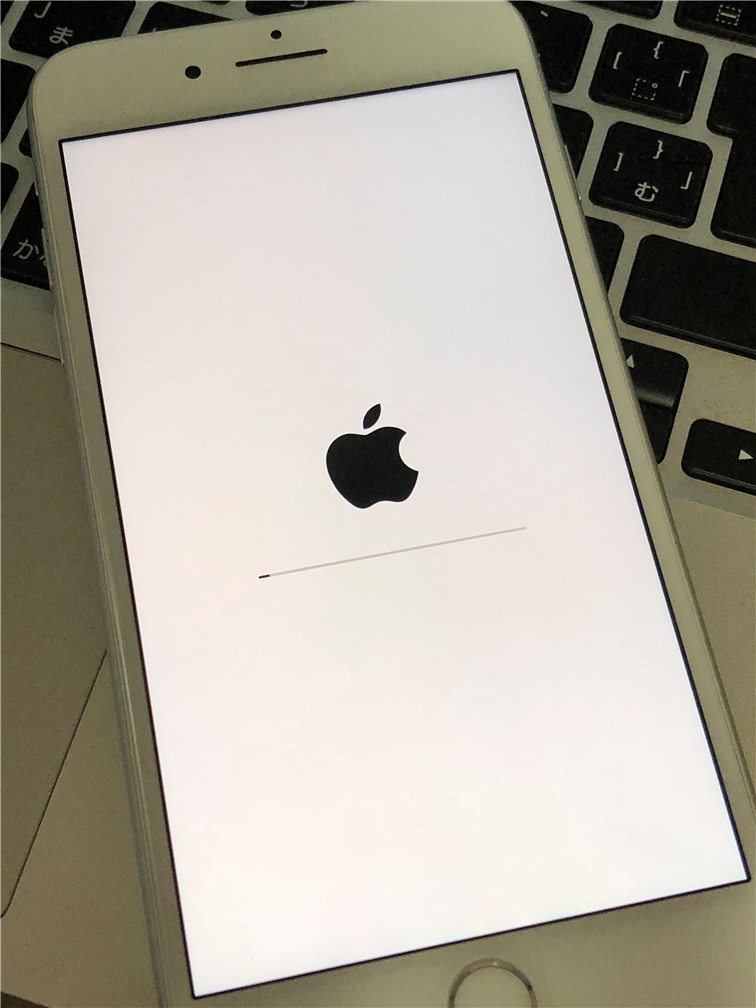
スポンサーリンク